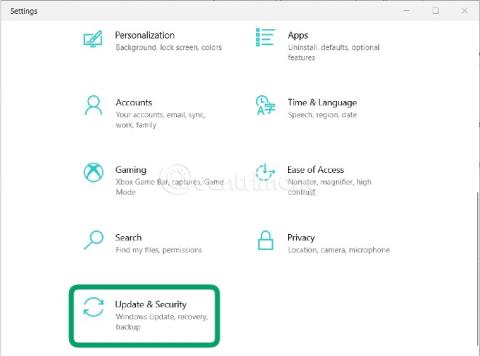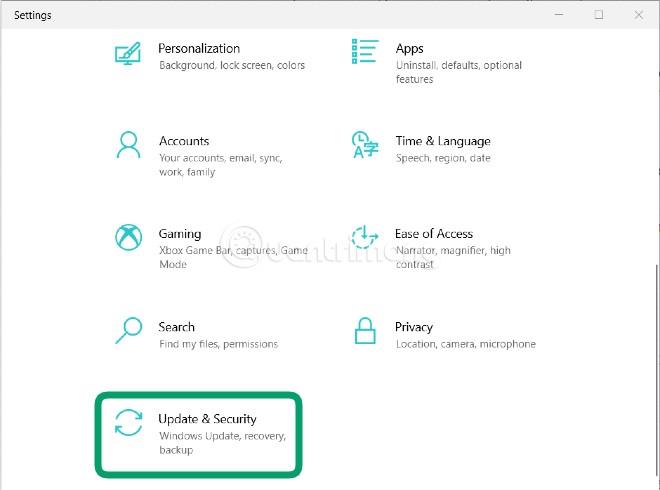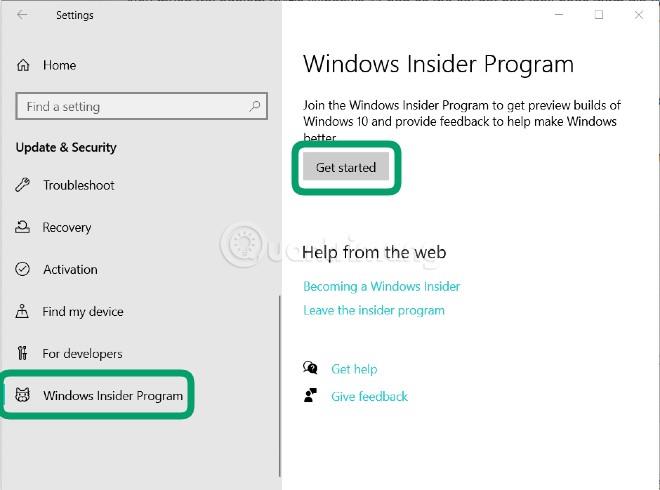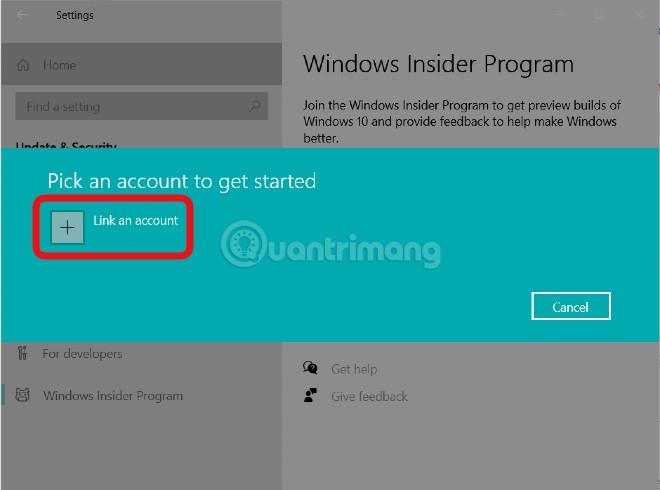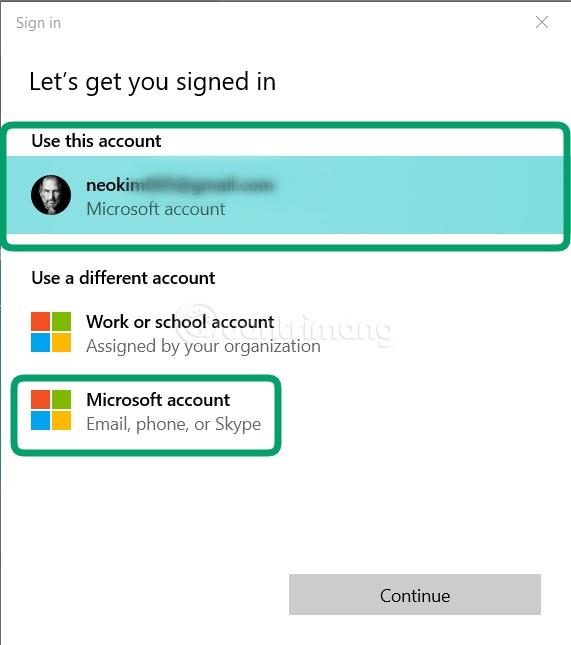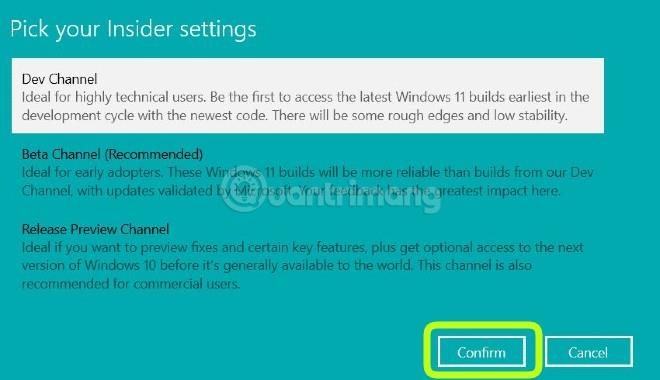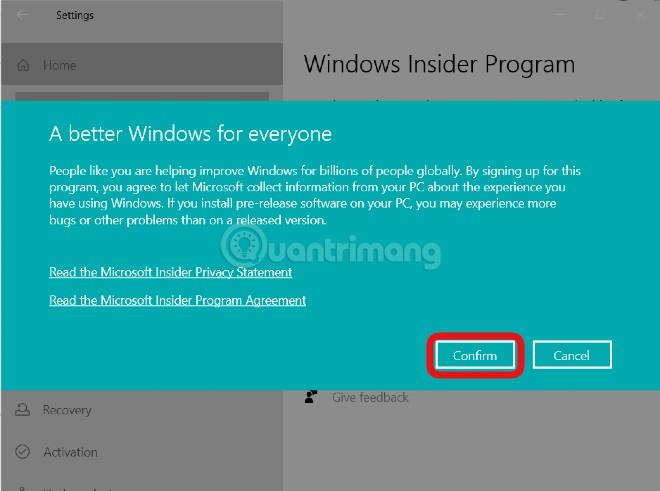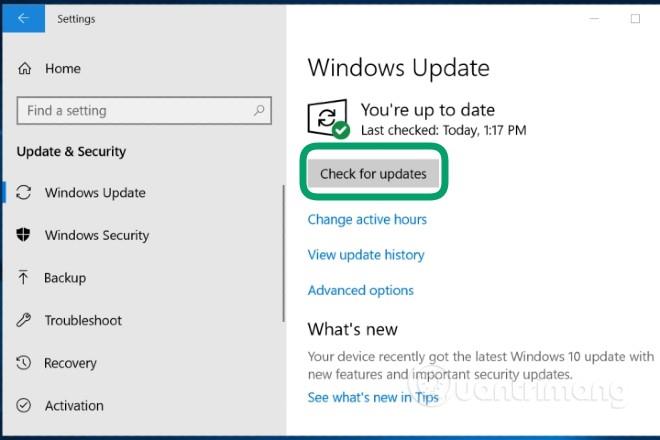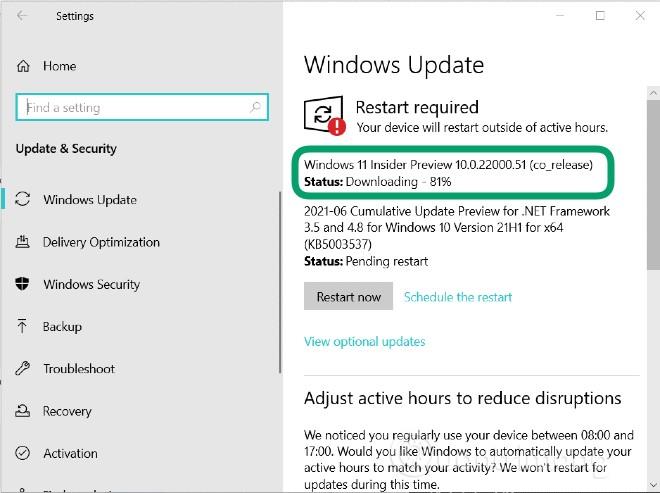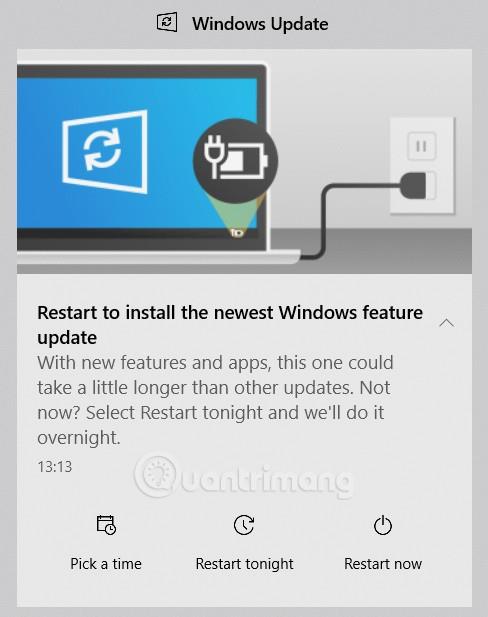Windows Insider programma ir programma, ko Microsoft izveidoja, lai lietotāji varētu piedalīties Windows versiju testēšanā un novērtēšanā pirms to oficiālās palaišanas. Lietotāji palīdzēs Microsoft atrast kļūdas, novērtēt veiktspēju un pēc tam ziņot korporācijai Microsoft, lai tā nekavējoties pielāgotos.
Palaižot sistēmu Windows 11, Microsoft arī ļāva lietotājiem vispirms to pārbaudīt, izmantojot programmu Windows Insider. Pirmā Windows 11 priekšskatījuma versija tagad ir izlaista lietotājiem, kas piedalās programmā Windows Insider.
Ja vispirms vēlaties izmēģināt operētājsistēmu Windows 11, varat instalēt noplūdušo versiju vai pievienoties programmai Windows Insider. Programmas Windows Insider priekšrocība ir tā, ka varat instalēt sistēmu Windows 11 pat tad, ja tā neatbilst Microsoft minimālajām konfigurācijas prasībām. To apstiprina pati Microsoft.
Šajā rakstā Quantrimang sniegs norādījumus, kā pievienoties programmai Windows Insider, lai agrīni izmantotu Windows 11.
Kā pievienoties programmai Windows Insider
1. darbība : jums ir nepieciešams Microsoft konts. Ja jums tāda nav, varat skatīt, kā izveidot Microsoft kontu
2. darbība : datorā ar operētājsistēmu Windows 10 nospiediet Windows +I , lai atvērtu iestatījumus
3. darbība : logā Iestatījumi atlasiet Atjaunināšana un drošība
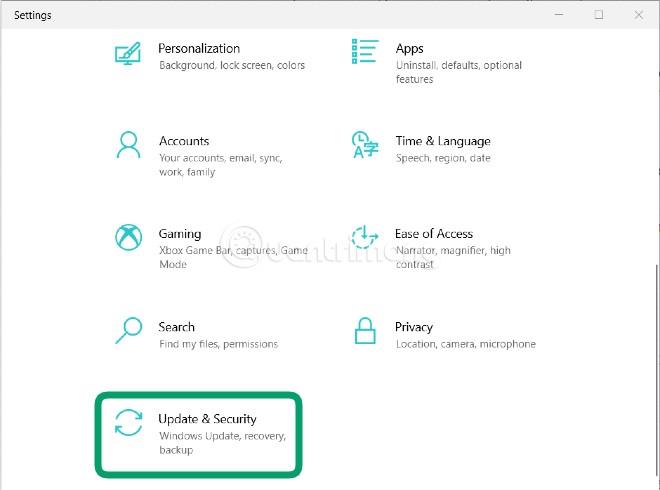
4. darbība: meklējiet un labajā joslā noklikšķiniet uz Windows Insider Program
5. darbība : noklikšķiniet uz Sākt
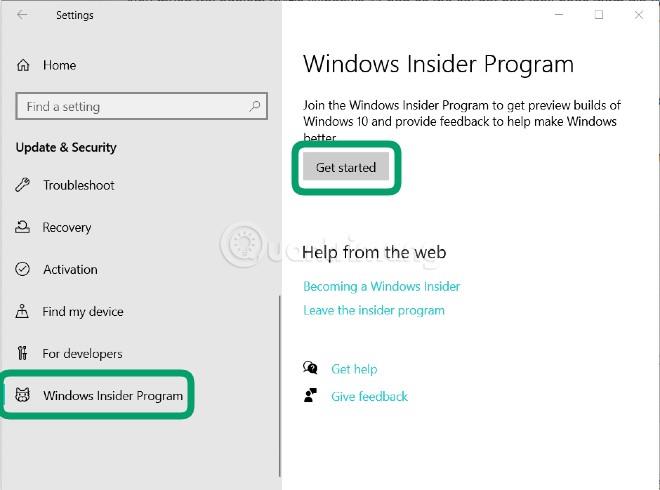
6. darbība : pagaidiet, līdz ekrāns tiek ielādēts, un pēc tam noklikšķiniet uz Saistīt kontu
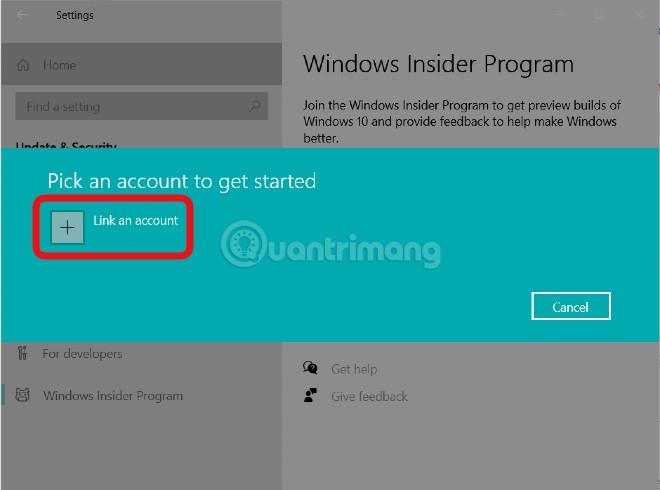
7. darbība . Šeit jūs izvēlaties kontu, kurā jau esat pieteicies, vai piesakieties tikko izveidotajā Microsoft kontā, noklikšķinot uz Microsoft konts . Vēl viena iespēja ir izmantot Microsoft kontu, ko izdevusi aģentūra, organizācija, skola..., noklikšķinot uz Darba vai skolas konts . Pēc atlases noklikšķiniet uz Turpināt
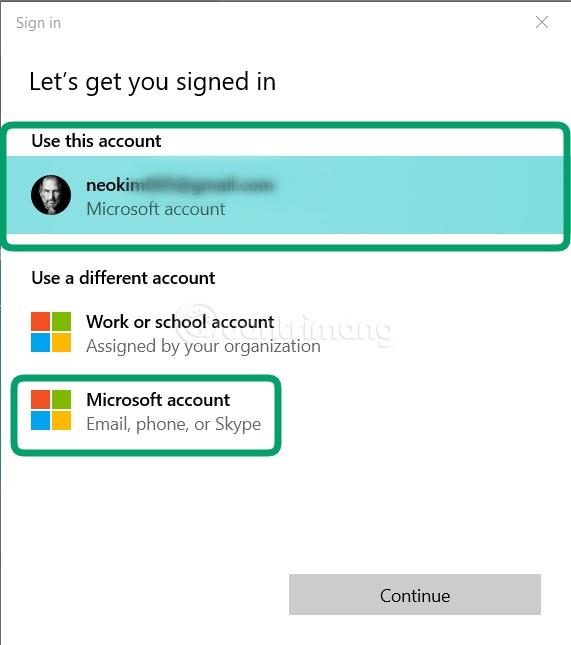
8. darbība : piesakieties savā kontā. Ja izvēlaties esošu pieteikšanās kontu, šī darbība nav jāveic
9. darbība : ekrānā tiks parādītas 3 opcijas. Pēc atlases noklikšķiniet uz Apstiprināt , lai apstiprinātu. Sīkāka informācija par opcijām ir šāda:
- Izstrādātāja kanāls : šī ir ideāla izvēle lietotājiem ar dziļu tehnoloģiju izpratni. Šī opcija nodrošina arī jaunākās un agrākās Windows 11 versijas. Tomēr tā ierobežojums ir tāds, ka var rasties daudzas problēmas, kas saistītas ar veiktspēju un zemu stabilitāti.
- Beta kanāls : šī ir opcija, kurai Microsoft mudina Windows Insider programmas lietotājus pievienoties. Lai gan Beta kanāla Windows 11 versijas ir lēnākas nekā izstrādātāja kanāls, tās ir uzticamākas un stabilākas. Beta kanāla lietotāju ieguldījumiem ir arī lielāka ietekme uz Windows 11 izstrādi un pabeigšanu.
- Izlaiduma priekšskatījuma kanāls : tas ir ideāli piemērots tiem, kas vēlas priekšskatīt ielāpus un dažas svarīgas funkcijas ar iespēju piekļūt nākamajam Windows 10 atjauninājumam tieši pirms tā izlaišanas lietotājiem visā pasaulē. Šī ir ieteicamā izvēle vidusmēra patērētājam.
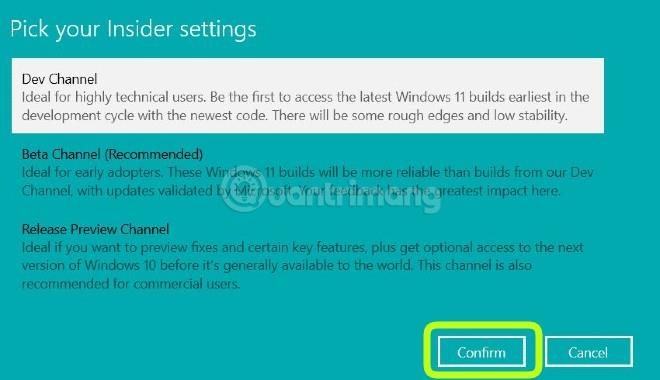
10. darbība : tiek parādīts jauns ekrāns, kas atgādina, ka pievienošanās programmai Windows Insider nozīmē, ka atļaujat Microsoft apkopot informāciju par jūsu Windows pieredzi no jūsu datora. Turklāt Microsoft vēlreiz atgādina, ka testa versiju izmantošana radīs vairāk kļūdu nekā parasti. Noklikšķiniet uz Apstiprināt , lai apstiprinātu, vai uz Atcelt, lai "pagrieztu automašīnu", ja neesat gatavs
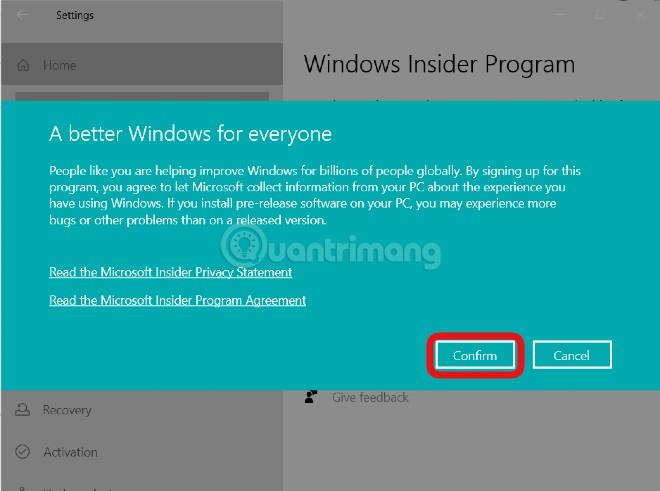
11. darbība : noklikšķiniet uz Restartēt tūlīt, lai restartētu datoru un nekavējoties lietotu tikko veiktās izmaiņas, vai atlasiet Restartēt vēlāk.
Piezīme. Pašlaik Microsoft ir izlaidusi Windows 11 Insider Preview lietotājiem, kas piedalās Beta kanālā. Operētājsistēmas Windows 11 Beta Channel versija ir veidota 22000.100, taču tajā nav iekļauta Microsoft Team tērzēšanas funkcija.
Kā lejupielādēt un instalēt Windows 11 Insider Preview
Pašlaik Microsoft ir izlaidusi pirmo Windows 11 Insider priekšskatījumu lietotājiem, kas piedalās programmā Windows Insider. Atjaunināšanas un instalēšanas process notiek ātri un nezaudē jūsu datus. Lai lejupielādētu un instalētu, veiciet šīs darbības:
1. darbība : pievienojieties programmai Windows Insider saskaņā ar iepriekš sniegtajiem norādījumiem
2. darbība : pēc datora restartēšanas nospiediet Windows + I , lai atvērtu iestatījumus , pēc tam atlasiet Atjaunināšana un drošība .
3. darbība : noklikšķiniet uz Pārbaudīt, vai nav atjauninājumu
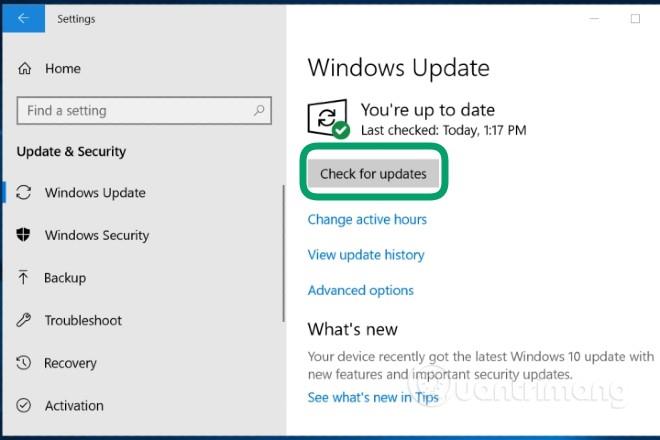
4. darbība : jūs redzēsit, ka sistēma jums paziņos, ka ir pieejams Windows 11 atjauninājums, un sistēma automātiski lejupielādēs šo atjauninājumu. Lejupielādes un instalēšanas process ilgst aptuveni 1–2 stundas atkarībā no tīkla ātruma
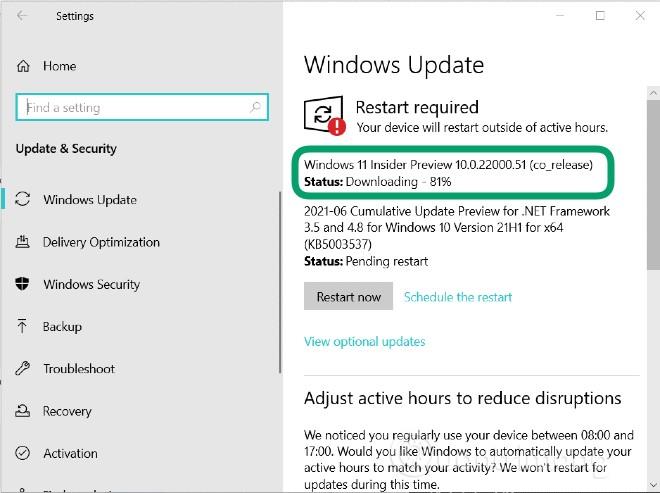
5. darbība . Kad instalēšana ir pabeigta, sistēma ekrāna apakšējā labajā stūrī parādīs paziņojumu, aicinot restartēt datoru, lai turpinātu instalēšanas procesu. Ja neesat gatavs, varat izvēlēties restartēt vakarā vai ieplānot restartēšanu
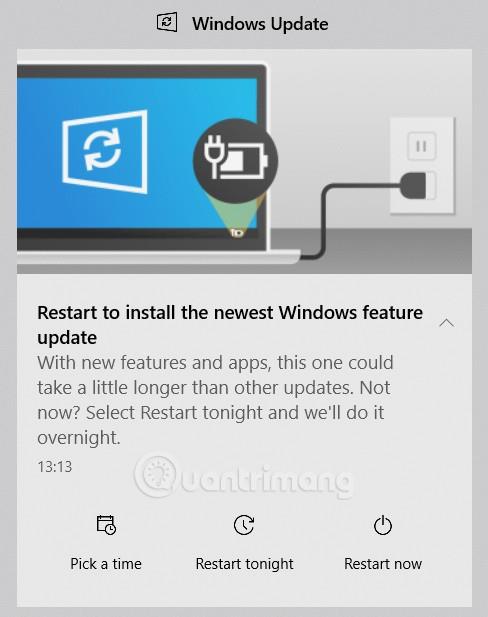
6. darbība : pagaidiet, līdz sistēma instalēs atjauninājumu. Šis process aizņem dažas minūtes, un ierīce dažas reizes tiks restartēta.
Instalēšanas process ir pabeigts, piesakieties savā ierīcē, lai to izbaudītu.
Kā instalēt Windows 11 Insider Preview no noplūdušās Windows 11 izstrādātāja versijas
Ja instalējat iepriekš noplūdušo Windows 11 izstrādātāja versiju, varat arī atjaunināt uz Windows 11 Insider Preview . Kā to izdarīt ir vienkārši:
1. darbība : reģistrējieties, lai pievienotos programmai Windows Insider saskaņā ar iepriekš sniegtajiem norādījumiem
2. darbība : pārbaudiet atjauninājumus un instalējiet saskaņā ar sistēmas norādījumiem
Veiksmi!